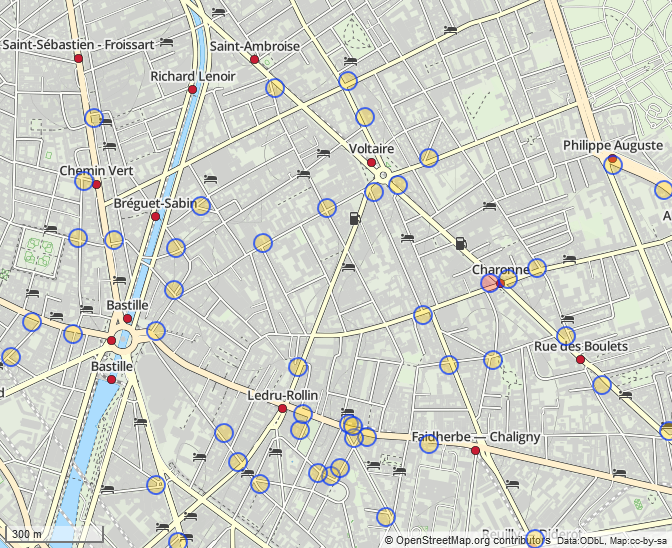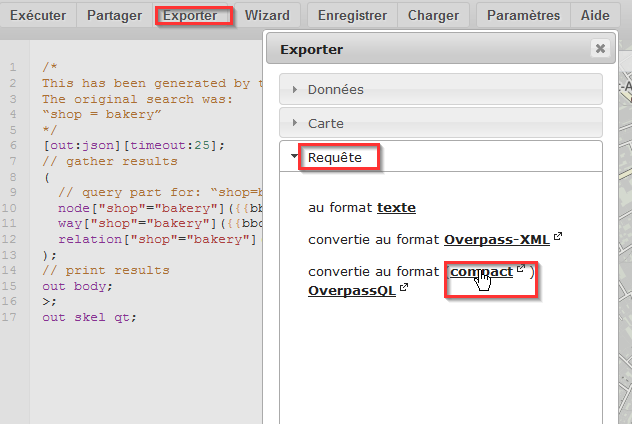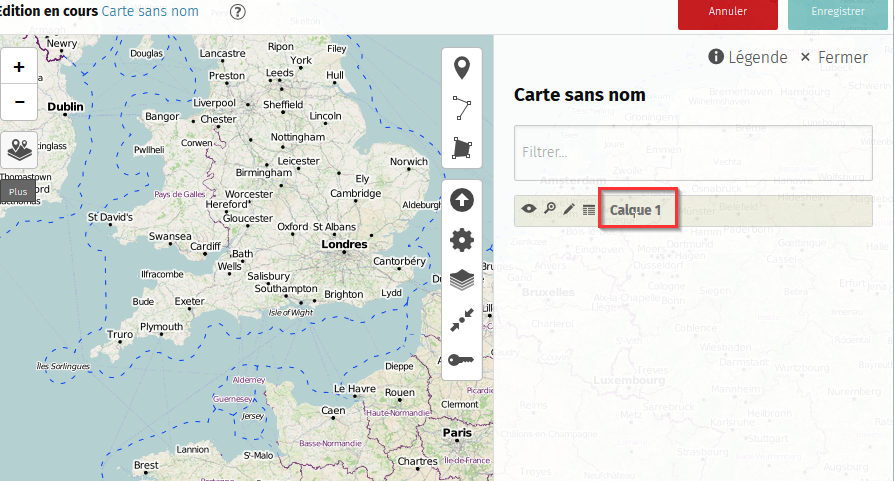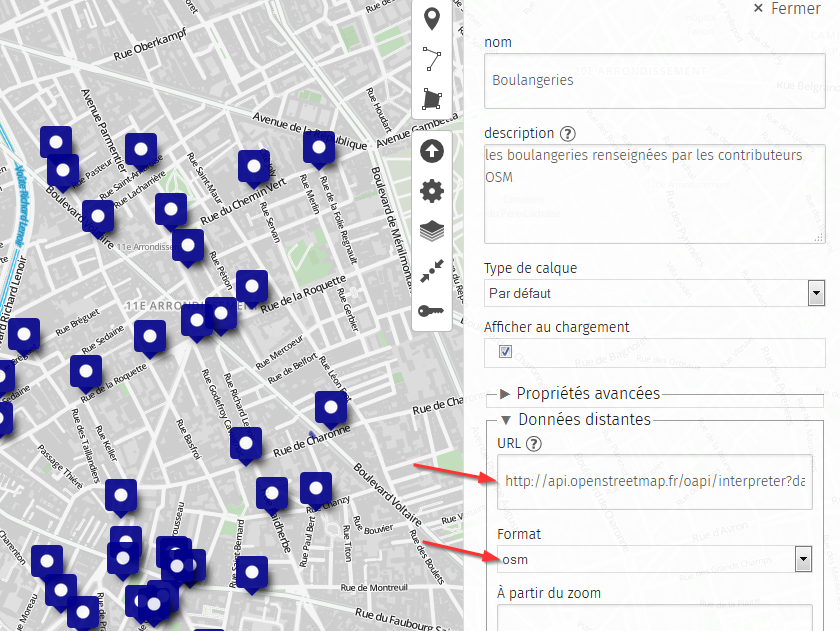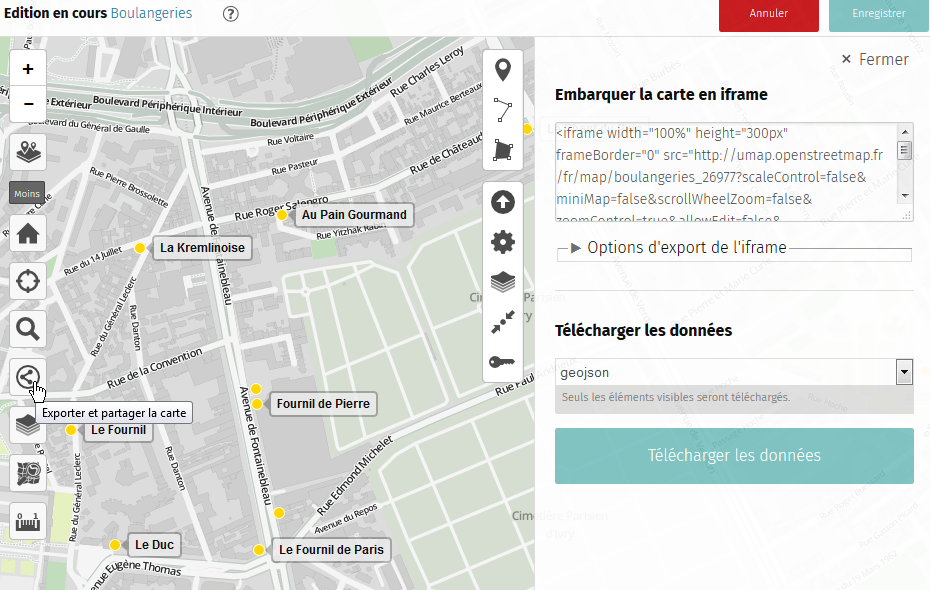Quand on souhaite réaliser une analyse thématique à partir des données OSM, on passe forcément par l'étape de récupération des données.
Pour cela, on a plusieurs solutions.
La plus simple pour se lancer, c'est d'utiliser Overpass, via Overpass Turbo.
J'en ai déjà parlé dans un précédent article : on donne nos contraintes et en un rien de temps, on a un résultat visuel et les objets qui nous intéressent ressortent sur la carte.
On peut alors récupérer directement ces objets ou bien la requête Overpass pour la faire exécuter par un autre applicatif (comme uMap par exemple, cf mon tutoriel sur le sujet)
À noter que l'API Overpass permet également de récupérer des objets au format csv, ce qui peut s'avérer pratique s'il s'agit d'une extraction pour analyse (et pas juste pour un affichage). Voici par exemple le nécessaire pour récupérer dans Overpass-Turbo les distributeurs de billets alentours, en csv :
[out:csv(::"id", ::lat, ::lon, operator)][timeout:25];
(
node["amenity"="atm"]({{bbox}});
);
out ;
Bref, malgré une courbe d'apprentissage de la syntaxe un peu rude (Overpass Turbo et le wiki sont là pour aider), Overpass, c'est génial !
Cependant, dès qu'on souhaite requêter une trop grande quantité de données, une trop grande surface ou à une fréquence trop élevée, on se retrouve confrontés aux limites de l'API.
Dans ce cas de figure, la solution royale, c'est de récupérer directement toutes les données brutes d'OSM et de faire sa propre extraction à la main.
En général, on télécharge les données, au format pbf, sur Geofabrik par exemple.
Puis, une solution courante est d'insérer ces données en base (avec imposm ou osm2pgsql), puis de faire des requêtes SQL pour extraire les infos souhaitées.
Mais, lorsque l'extraction est assez simple, sachez qu'il existe une alternative en ligne de commande, basée sur Osmosis et Osmconvert.
On utilisera osmosis pour ne conserver dans les données que les objets qui nous intéressent.
Puis on utilisera osmconvert pour extraire ces objets au format csv.
Par exemple, si je souhaite extraire tous les distributeurs de billets (amenity = atm) des données OSM que j'ai téléchargées, je peux procéder ainsi :
osmosis --read-pbf file="data.osm.pbf" --nkv keyValueList="amenity.atm" --write-pbf atm.osm.pbf
À ce stade, j'ai obtenu un fichier pbf ne contenant que les noeuds taggés avec amenity = atm. Puis, pour avoir tout ça dans un format plus habituel et extraire uniquement les tags qui m'intéressent :
osmconvert atm.osm.pbf --csv="@id @lat @lon name operator network fee" --csv-headline --csv-separator=";" -o=osm_atm.csv
Et je peux aussi réaliser des unions : par exemple, admettons que je souhaite également récupérer les horloges publiques (amenity = clock) pour réaliser une analyse particulièrement innovante sur les distributeurs et les horloges ...
Je commence par procéder de même :
osmosis --read-pbf file="data.osm.pbf" --nkv keyValueList="amenity.clock" --write-pbf clock.osm.pbf
Puis, je fusionne mes deux fichiers précédemment obtenus en un seul :
osmosis --read-pbf atm.osm.pbf --read-pbf clock.osm.pbf --merge --write-pbf clock_and_atm.osm.pbf
Puis, je peux, comme précédemment utiliser osmconvert pour récupérer les objets et les tags utiles.
À noter que si on souhaite extraire autre chose que des noeuds, il reste possible d'utiliser osmosis, mais c'est un peu plus complexe.
La requête suivante permet par exemple de récupérer les parcours de bus (qui sont des relations taggées avec route=bus) :
osmosis --read-pbf data.osm.pbf --tf accept-relations route=bus --used-way --used-node --write-pbf route_bus.osm.pbf
On a alors un pbf contenant les relations parcours de bus, ainsi que tous les objets (chemins et noeuds) qui constituent ces relations.
Ce que j’apprécie particulièrement avec OpenStreetMap, c’est que c’est
un écosystème très riche et qu’on peut découvrir chaque jour un nouveau
truc génial à faire avec.
Voici un petit exemple d’une fonctionnalité que j’ai découverte
récemment, et utilisée dans mon précédent article sur les points de
collecte de recyclage de
verre.
EDIT 2019 - cet article est un peu daté. Voir aussi le tutoriel de fgouget sur le même thème : Comment j'ai créé une carte mondiale des boîtes à livres en quelques minutes
OpenStreetMap, c’est avant tout une grosse base de données. Mais pour
mettre en évidence ces données, il faut avoir un certain niveau de
connaissance d’OpenStreetMap.
Voici un solution simple pour afficher des données issues de la base OSM
sur un fond de carte (OSM, évidemment), avec mise à jour automatique des
données en fonction des modifications apportées sur la base par les
contributeurs.
Voir en plein
écran
Ici, une carte des boulangeries de Paris présentes dans OSM.
Pour récupérer les données, on utilisera par exemple l’API Overpass.
Et comme faire une requête Overpass qui fonctionne du premier coup est
une opération un peu hasardeuse, on utilisera bien sûr Overpass
Turbo.
Le tag pour une boulangerie est le suivant : shop =
bakery
En utilisant le wizard d'Overpass Turbo, on obtient le résultat
suivant :
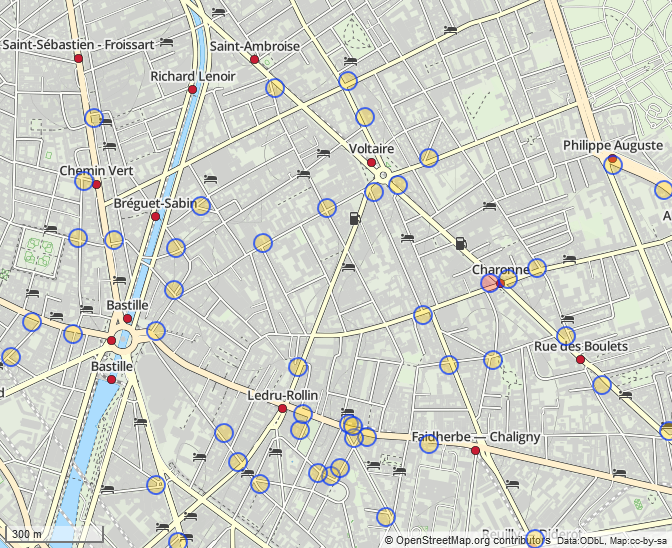
Le résultat est ok, mais un peu moche.
Pour aller plus loin, on va afficher ces données dans
uMap, un service opensource de
création de carte personnalisable simple d’accès.
uMap permet en effet de choisir un fond de carte OSM et d’y ajouter des
données de la provenance de son choix, de personnaliser un peu le design
général, puis de partager sa carte.
Il nous faut donc indiquer à uMap où trouver les données à afficher.
Pour cela, dans Overpass Turbo : Exporter > Requête > format compact
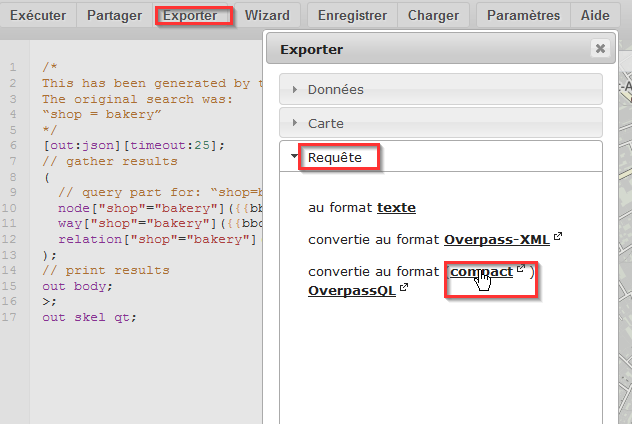
On obtient alors les paramètres, sous un format compact, à passer à
l’API Overpass pour avoir un résultat.
Pour obtenir ce résultat, il faut passer ces paramètres à une instance
Overpass (par exemple, l’instance mondiale
« principale » ou
l’instance française).
En concaténant les deux bouts de mon url, j’ai une requête que me
retourne les données OSM au format json :
http://api.openstreetmap.fr/oapi/interpreter?data=[out:json][timeout:25]...
Muni de cette précieuse requête, allons sur uMap créer notre jolie
carte !
Sur une carte, les données sont regroupées par « calque ».
Créons une carte.
Par défaut, elle contient un seul calque, vide, appelé calque 1.
Nous allons éditer ce calque pour y ajouter nos données récupérées via
Overpass
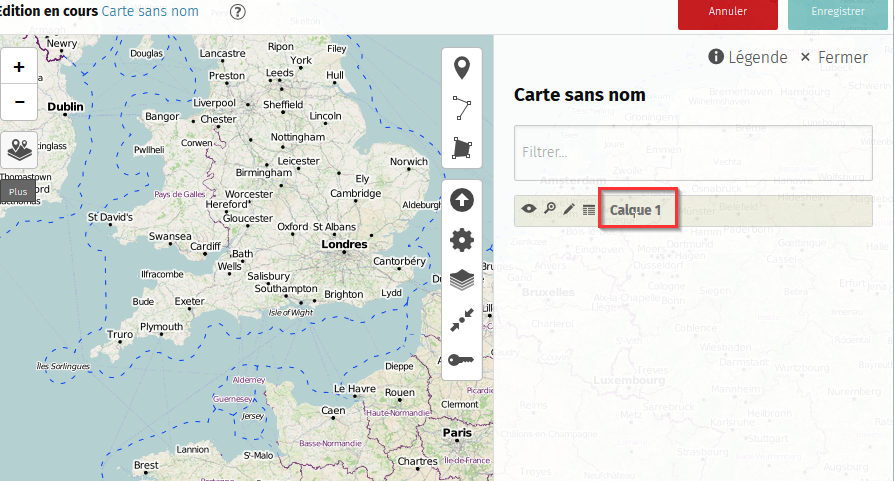
Cliquons sur Données distantes
Dans le champ url, renseigner la requête Overpass, et sélectionner le
format de données « osm »
Enfin, cocher la case « Dynamique »
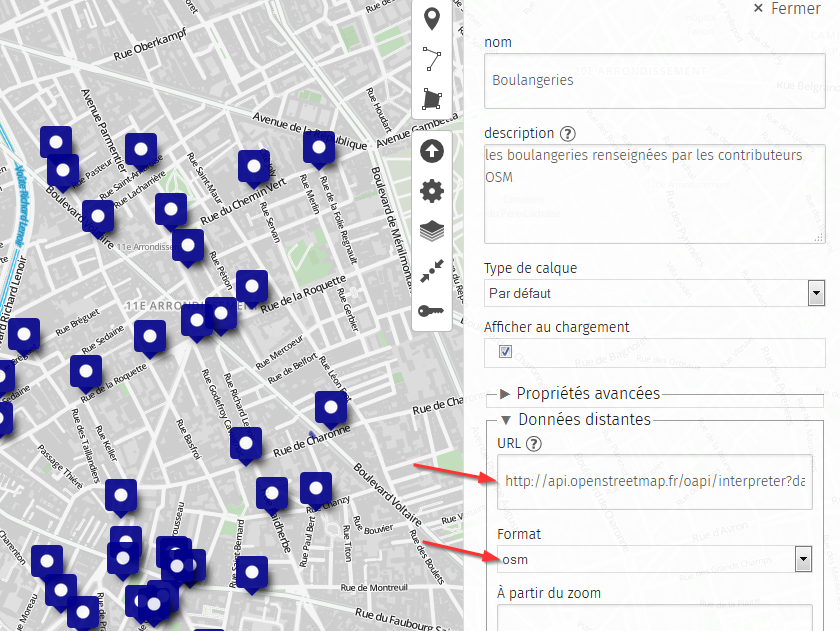
Vous devriez voir vos données s’afficher sur la carte.
C’est bien, mais … on peut mieux faire !
En effet, on aimerait bien pouvoir se déplacer sur la carte pour voir
les boulangeries ailleurs que sur le petit coin que j’ai choisi.
Il faut donc indiquer à uMap de modifier la requête Overpass en fonction
de l’endroit où se situe l’utilisateur sur la carte.
Cela se fait très simplement en remplacer toutes les occurrences des
coordonnées dans la requête par les mots-clefs suivants
{south},{west},{north},{east} qui sont interprétés par uMap.
La requête Overpass devient alors :
https://overpass-api.de/api/interpreter?data=[out:json][timeout:25];(node["shop"="bakery"]({south},{west},{north},{east});way["shop"="bakery"]({south},{west},{north},{east});relation["shop"="bakery"]({south},{west},{north},{east}););out body;>;out skel qt;
Il ne reste plus qu’à personnaliser la carte selon nos goûts, nos envies
et nos besoins : on peut changer le fond de carte, choisir des marqueurs
plus jolis, etc
Ne pas oublier également de préciser la licence (ODbL, car utilisation
de données OSM).
Puis, il ne reste plus qu’à partager sa carte avec le monde entier.
Pour cela, on peut soit fournir un
lien,
soit l’embarquer directement dans la page comme je l’ai fait ici
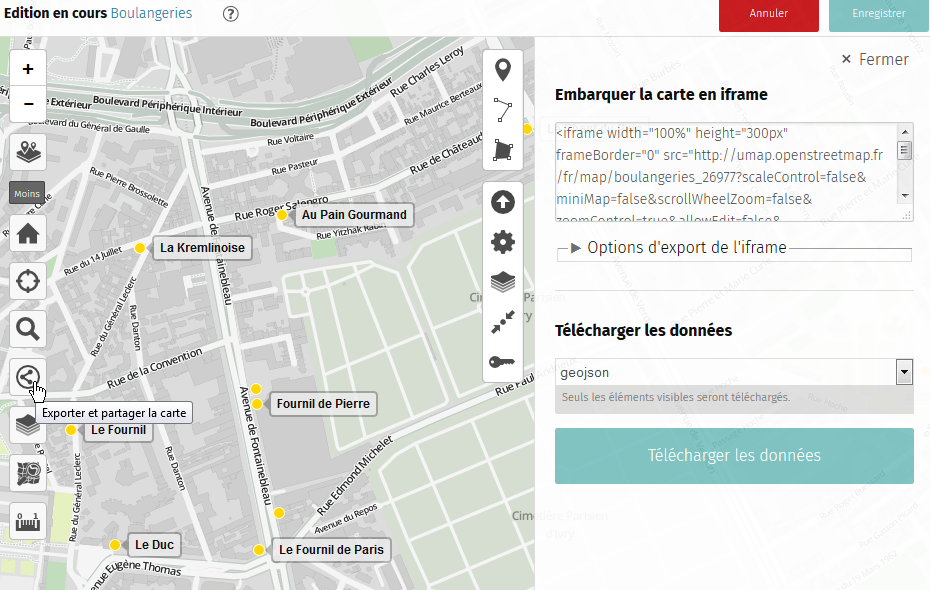
Et voilà. C’est simple et efficace :)
Si vous avez des besoins plus sophistiqués, il faudra coder un peu et
partir sur des solutions à bases de modules de Leaflet, telles que
celles que j’ai mises en place pour
OpenBeerMap.